Como inscrever/tirar o seu livro do KDP Select e fazer promoções
Olá,
escritores!
Muitos nos perguntaram como fazer para tirar o livro do programa KDP Select uma vez registrado ou como colocar o livro no programa depois de publicado, também viemos tirar as dúvidas de vocês de como funciona a ferramenta para deixar o seu livro gratuito por 5 dias. Então vamos lá!
Inscrição/retirada do livro no KDP Select.
O primeiro passo a ser feito é entrar na sua biblioteca, onde estarão todos os livros publicados. Você deve selecionar o livro que deseja realizar a inscrição ou retirada do KDP Select.
Logo você deverá clicar em “Promover e anunciar” e será redirecionado para uma nova página que diz “Promova seu livro na Amazon”.
Uma vez nessa página, você deverá clicar em “Gerenciar a inscrição no KDP Select”.
Uma
caixa será aberta informando quando o livro foi inscrito no programa (no caso
de ter inscrito anteriormente) e a data de quando será o fim do prazo da
inscrição. A renovação costuma ser automática, por isso, para tirar o livro do
programa é necessário tirar o visto azul da renovação automática e logo clicar
em “salvar”. A inscrição do livro será desfeita ao chegar na data de “fim de
prazo” informada mais acima.
Para
inscrever o seu livro no programa é só marcar a opção de renovação automática e
clicar em “salvar”.
Você pode saber mais sobre os benefícios do KDP Select aqui e aqui.
Criar uma promoção para o seu livro.
Na
Amazon do Brasil, o único tipo de promoção disponível é a “Promoção de livro
gratuito”. Dentro do período de 90 dias do programa KDP Select, a Amazon
permite que você coloque o seu livro de maneira gratuita por 5 dias, esses dias
podem ser seguidos ou podem ser em datas diferentes, ao renovar a sua inscrição
no programa, os 5 dias são renovados e você pode escolher outras datas.
Para
isso você deve selecionar a opção de “Promoção de livro gratuito” e clicar em “Criar
uma nova promoção de livro gratuito”.
Depois é só escolher a data de início e fim da promoção. Para que você use somente um dia você deve selecionar a data de início e fim como a mesma, você também pode escolher dois, três, quatro ou cinco dias seguidos, a escolha é sua!
Uma vez escolhidos o(s) dia(s) é só clicar em “salvar alterações” e o livro aparecerá gratuitamente na(s) data(s) indicada(s).
E você, já conhecia essas ferramentas de publicar o seu livro na Amazon?





















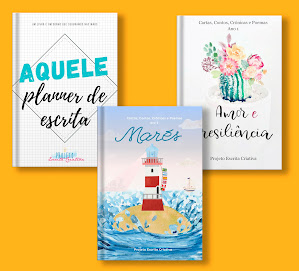




0 Comments
Seja bem-vindo ao Projeto Escrita Criativa!
Deixe o seu comentário e interaja conosco. ;)